wmv 형식을 mp4로 변환하는 방법
- 醉折花枝作酒筹원래의
- 2021-04-25 18:14:0335698검색
방법: 1. 비디오 변환기를 열고 비디오 파일을 추가합니다. 2. 페이지 하단의 "형식" 버튼을 클릭하고 비디오 형식을 "MP4 형식"으로 선택한 다음 품질을 설정합니다. 3. "사용자 정의"를 클릭합니다. 4. "변환 시작" 버튼을 선택하고 변환 진행률이 100%에 도달하면 변환을 완료합니다.

이 튜토리얼의 운영 환경: Windows 7 시스템, Jinzhou Video Format Converter 버전 3.9.0.0, Dell G3 컴퓨터.
첫 번째 단계에서는 속성에서 파일 형식이 WMV 형식임을 확인할 수 있습니다. Jinzhou Video Format Converter를 열고 비디오를 인터페이스 중앙의 점선 상자로 드래그하거나 파일 추가를 클릭하여 추가하세요. 팝업 페이지.
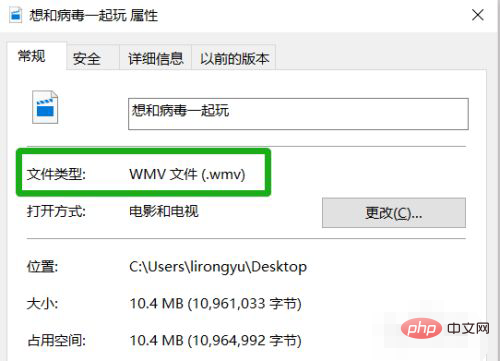
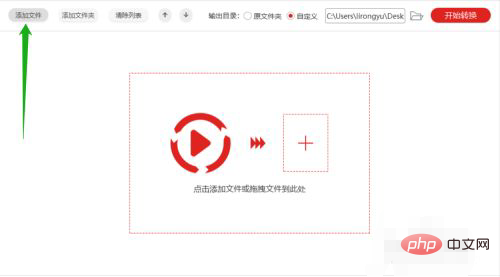
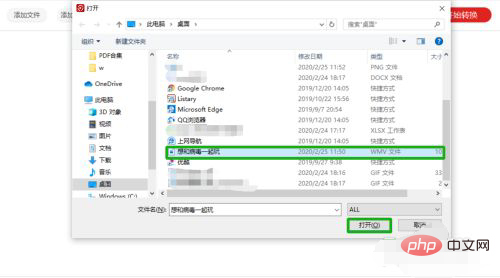
두 번째 단계에서는 오른쪽 하단에 있는 형식 선택 버튼을 클릭하고 팝업 페이지에서 비디오 형식을 MP4 형식으로 선택하고 품질을 설정합니다.
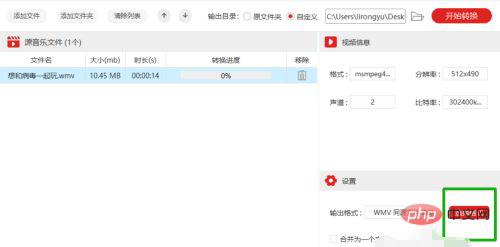
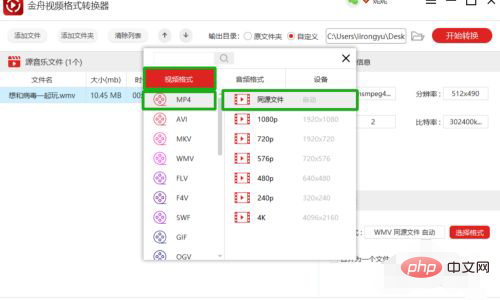
세 번째 단계는 사용자 정의를 클릭하고 폴더를 열고 팝업 창에서 저장 위치를 설정하는 것입니다.
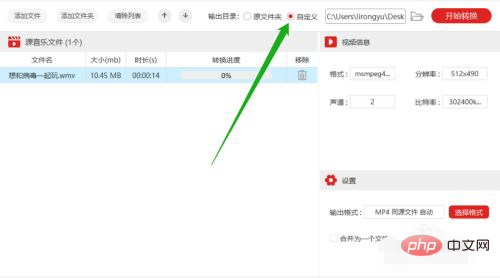
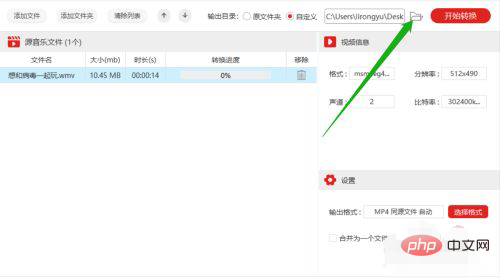
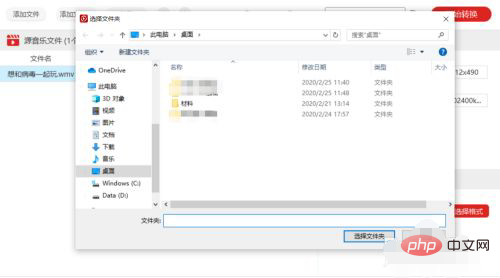
4단계는 변환 시작 버튼을 선택하는 것입니다. 변환 진행률이 100%에 도달하면 마우스를 움직여 비디오 파일을 열면 비디오 형식이 변환된 것을 확인할 수 있습니다. MP4 형식.
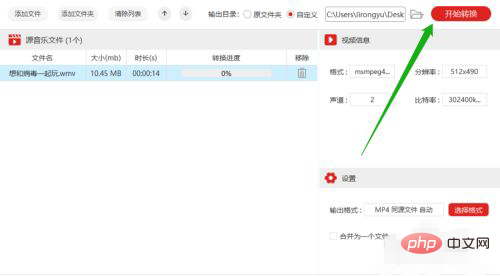
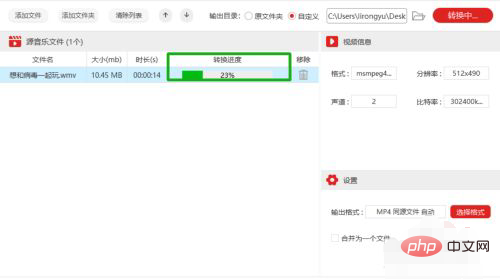
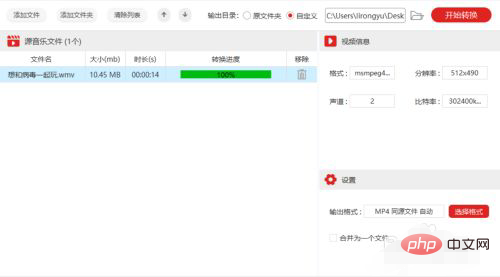
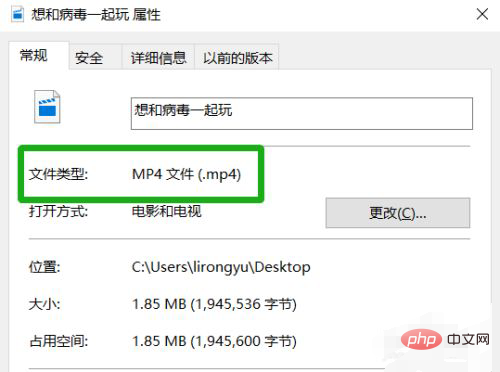
더 많은 컴퓨터 관련 지식을 알고 싶다면 FAQ 칼럼을 방문해주세요!
위 내용은 wmv 형식을 mp4로 변환하는 방법의 상세 내용입니다. 자세한 내용은 PHP 중국어 웹사이트의 기타 관련 기사를 참조하세요!
성명:
본 글의 내용은 네티즌들의 자발적인 기여로 작성되었으며, 저작권은 원저작자에게 있습니다. 본 사이트는 이에 상응하는 법적 책임을 지지 않습니다. 표절이나 침해가 의심되는 콘텐츠를 발견한 경우 admin@php.cn으로 문의하세요.

